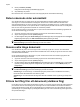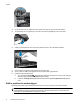HP Scanjet N9120 / Flow N9120 User Guide
Så här skannar du
Det här är de grundläggande stegen vid skanning:
1. Lägg i originalen.
2. Gör något av följande:
• Tryck på knappen Skanna (
) på skanners framsida för att starta skanningen med det program
(och den profil, om tillämpligt) som associerats med knappen.
• På datorn öppnar du skanningsprogrammet och väljer datakällan ISIS eller TWAIN. Välj lämpliga
inställningar och starta sedan en skanning.
Tips 1 För att minska papperstrasslet ska du använda skanningsinställningar som anger de faktiska
dimensionerna på de sidor du skannar.
Tips 2 Om du väljer dubbelsidig skanning eller kopiering och du placerar originalen i den automatiska
dokumentmataren (ADM), bearbetar skannern båda sidorna av ett dubbelsidigt original samtidigt.
Se även
•
Placera originaldokument i skannern
•
Associera en snabbstartsknapp med skanningsprogram
•
Skanna från skanningsprogramvara
•
Arbeta med profiler i HP Smart Document Scan (HP Smart dokumentskanning)
Associera en snabbstartsknapp med skanningsprogram
Skannern har två snabbstartsknappar - Skanna ( ) och Kopiera ( ). Du kan associera valfritt
knappkompatibelt skanningsprogram med var och en av dessa knappar.
Så här associerar du en snabbstartsknapp med ett skanningsprogram:
1.
Tryck på knappen Verktyg (
) på skannerns frontpanel för att öppna HP Scanner Tools Utility (HP
Skannerverktyg). Klicka på fliken Buttons (Knappar).
2. I listrutan Program to Start (Program som ska startas) väljer du det skanningsprogram som du vill starta
med hjälp av den här knappen.
3. Om du valde HP Smart Document Scan Software (programmet HP Smart dokumentskanning) kan du som
ett alternativ välja en profil i listrutan Profile (Profil).
Om du inte väljer någon profil startas HP Smart Document Scan Software (programmet HP Smart
dokumentskanning) så att du kan välja skanningsinställningar varje gång du startar en ny skanning.
Anmärkning Om du byter namn på en profil som är associerad med en snabbstartsknapp, ska du
uppdatera knappinformationen i HP Scanner Tools Utility (HP Skannerverktyg).
Se även
•
Arbeta med profiler i HP Smart Document Scan (HP Smart dokumentskanning)
Skanna från skanningsprogramvara
Du kan skanna en bild eller ett dokument direkt till ett program om programmet är ISIS- eller TWAIN-kompatibelt.
Programmet är oftast TWAIN-kompatibelt om det finns ett menyalternativ som heter Hämta, Skanna, Importera
nytt objekt, Infoga eller liknande. Om du är osäker på om programmet är TWAIN-kompatibelt eller på vad
alternativet heter läser du dokumentationen för programmet i fråga.
Se även
•
Skanna från HP Smart Document Scan Software (programmet HP Smart dokumentskanning)
•
Skanna från ISIS- eller TWAIN-kompatibelt program
Skanna från skanningsprogramvara 9